通常ではあまりないことだと思いますが、何かの都合や、あるいはユーザーの希望などで、
・日本語ではない表示で Mac を使いたい
という場合の方法です。
基本的に、 mac OS X では、「○○語バージョン」というような区分はなくなっており、ひとつの mac OS X で、そこに搭載されているものなら、どんな言語でも使用することができます。
1. システム環境設定 > 言語と地域(あるいは「言語環境」) を選択
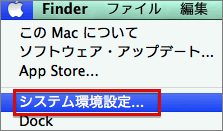
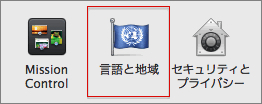
下のような画面が出ます。
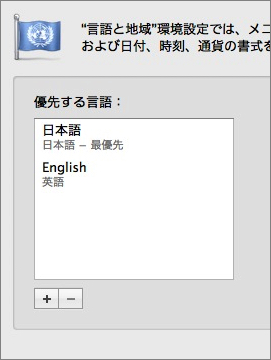
2. 使用したい言語を「優先する言語」のトップにドラッグする
日本語の横に「最優先」とあります。
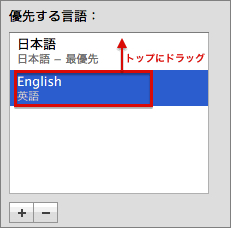
このようにトップにある言語がその Mac での第1使用言語ということになりますので、使用したい言語をこのトップにドラッグすればいいです。
たとえば、英語にしたい場合は、英語をトップにドラッグします。
下のような状態にすれば、英語が最優先言語となり「英語版 Mac OS X 」ということになります。
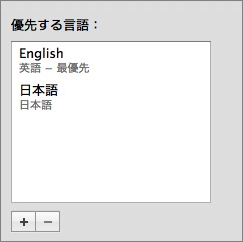
3. Mac を再起動
言語パネルを閉じようとすると、再起動を促すダイアログが表示されますので、再起動します。
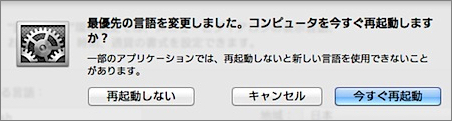
再起動後に、先ほど選択した言語に変更されています。
たとえば、システム環境設定のアップルメニューの表示は下のようになります。
日本語表示
英語の表示
また、他の言語を選択したい場合は、下の「+」ボタンをクリックします。
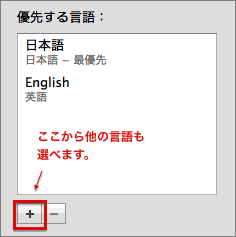
そこに Mac で使用できる言語一覧が出ますので、選択して「追加」を押します。

あとの手順は、同じです。
世界のメジャーな言語は大体網羅しています。



